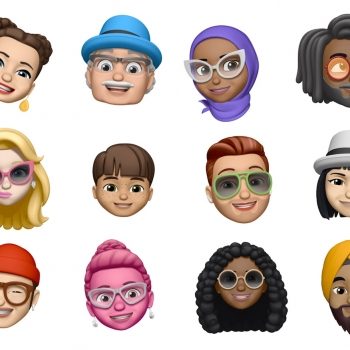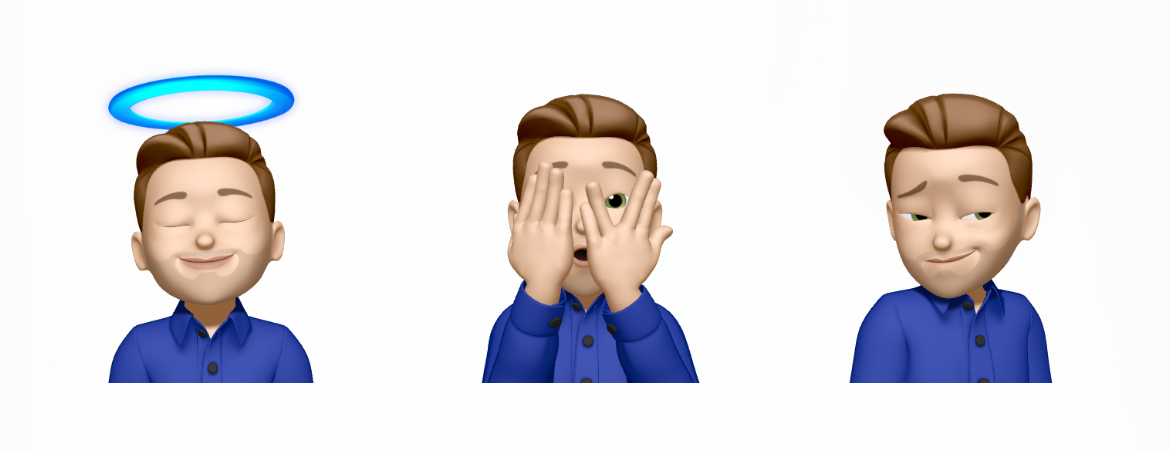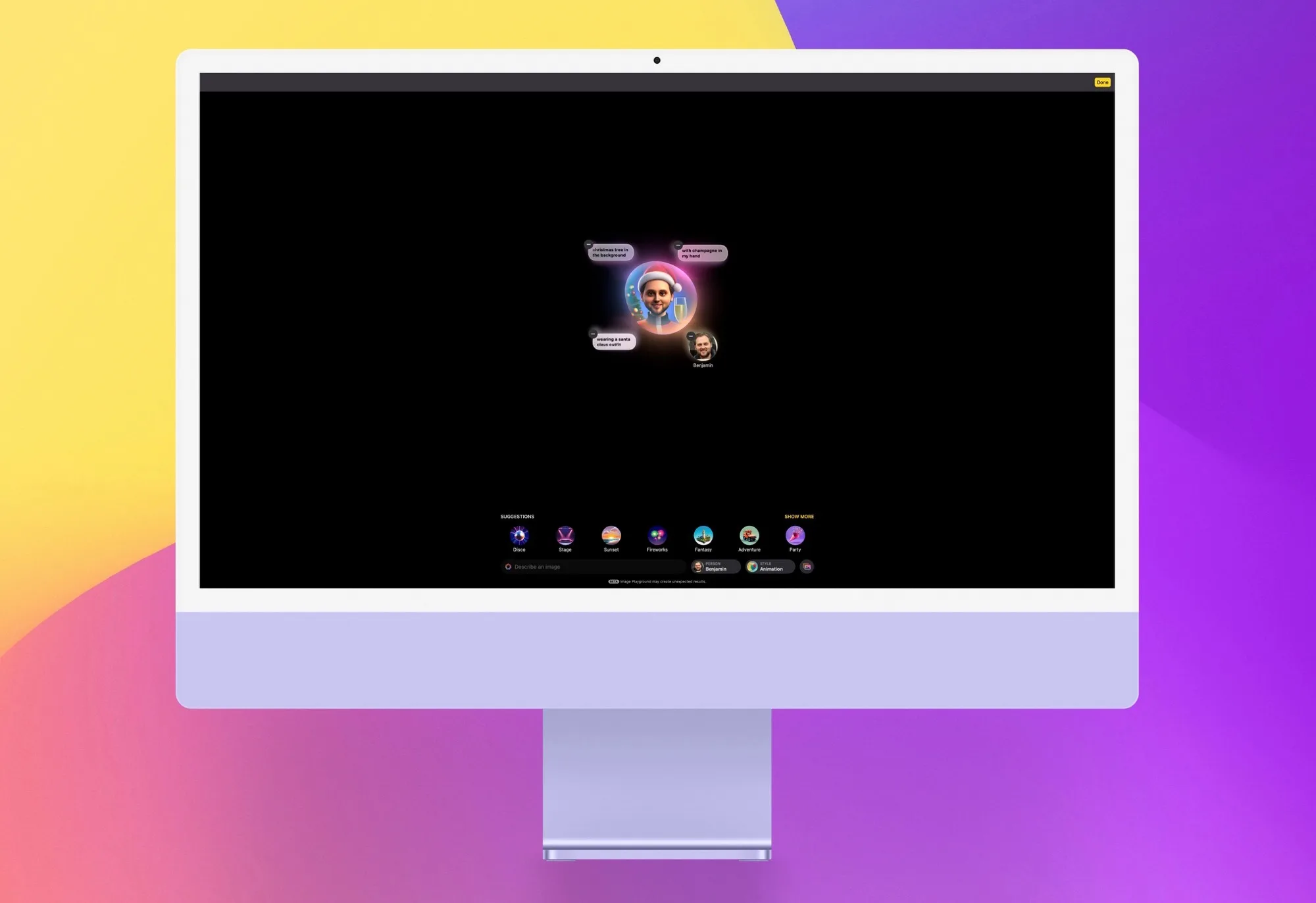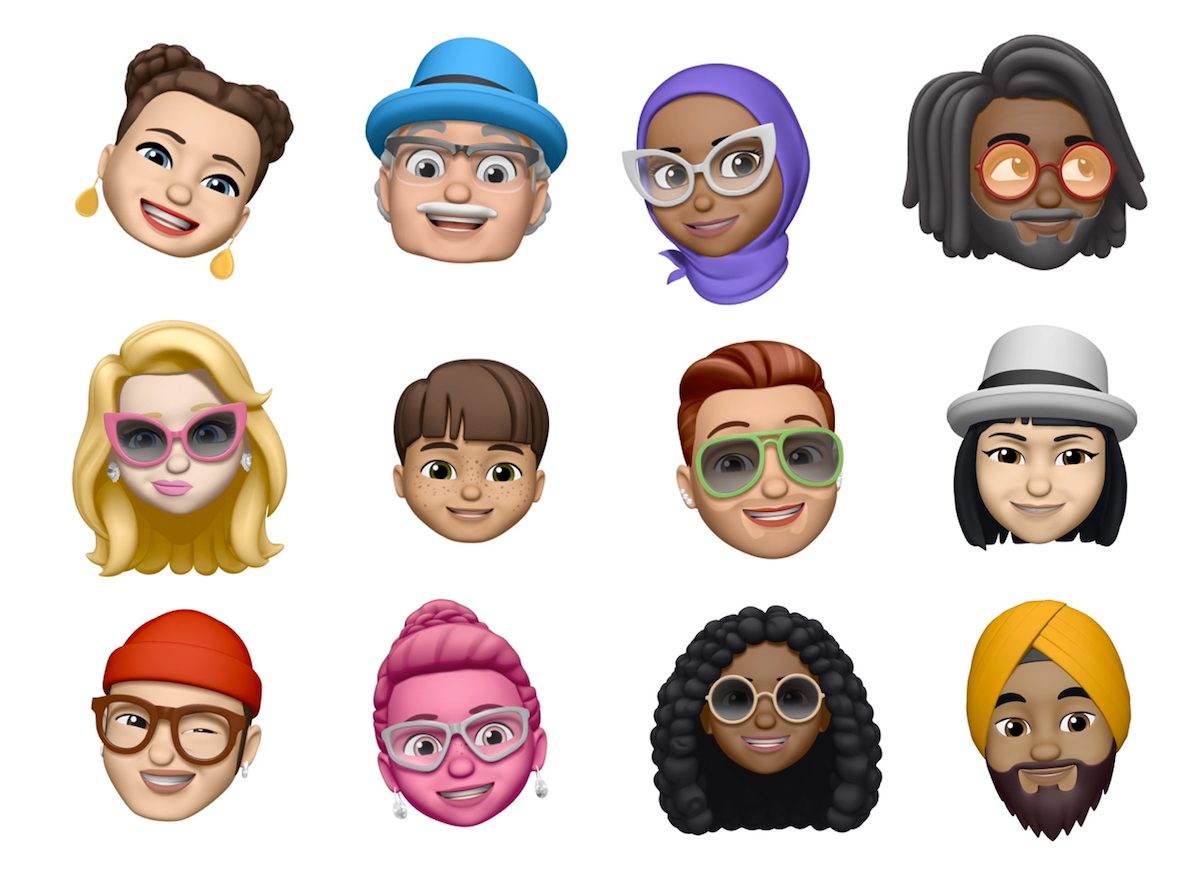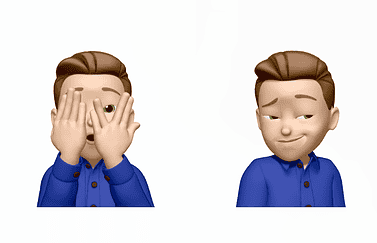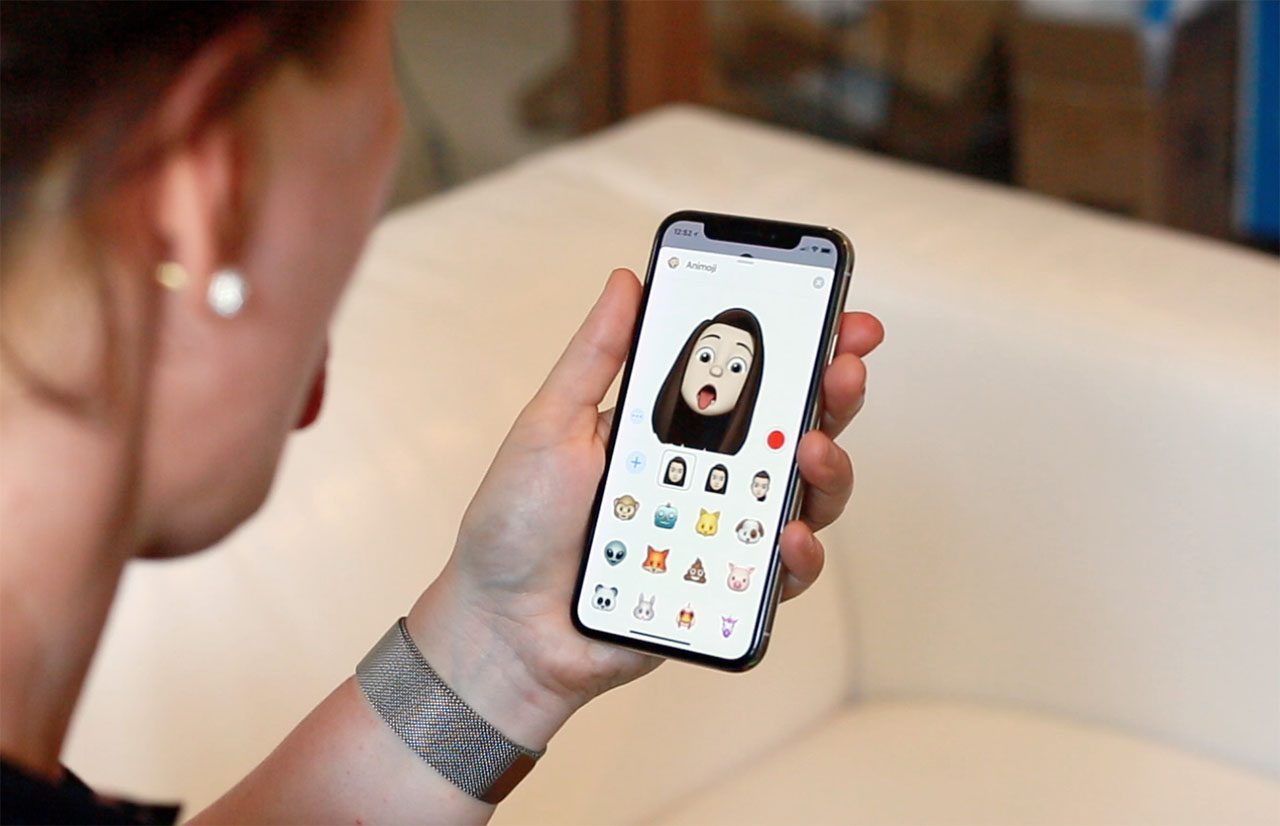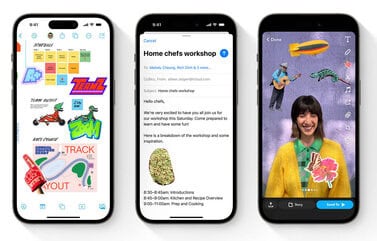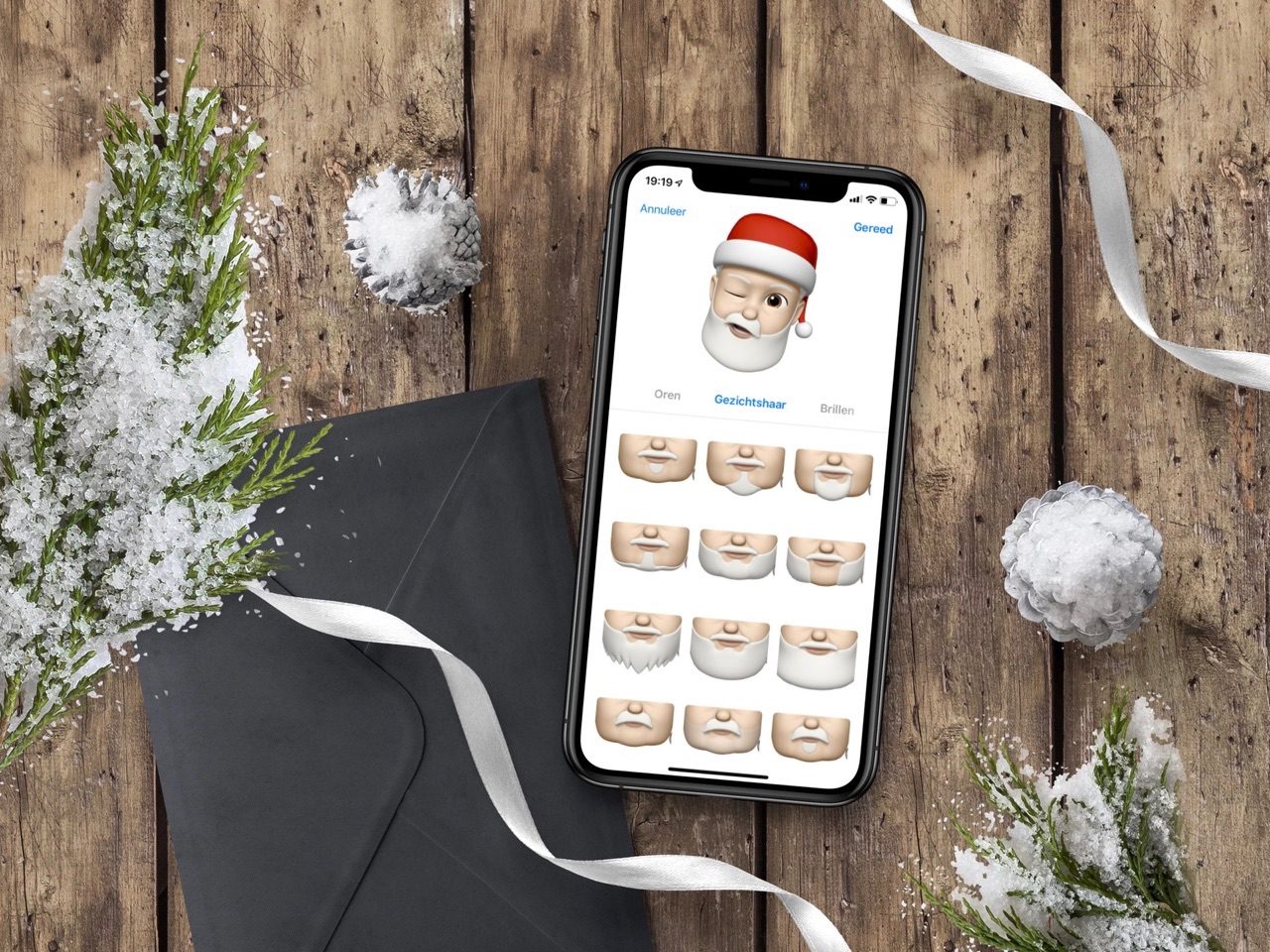
Breng jezelf in kerstsferen: zo geef je je Memoji een kerstmuts
Of maak zelf een Kerstman Memoji!Kerst Memoji
Memoji zijn Apple’s aanpasbare versies van de Animoji, de bewegende poppetjes die bewegingen van je hoofd volgen. Memoji kun je aanpassen met baarden, brillen en andere gezichtskenmerken, maar je kan een Memoji ook een vrolijke kerstmuts geven. Hoe dat moet lees je hieronder! En heb je al toegang tot Image Playground, dan kun je ook daarmee aan de slag gaan om een grappig plaatje van jezelf te maken.
Memoji met kerstmuts
Het maken van je eigen kerst Memoji werkt op alle iPhones en iPads, dus ook zonder TrueDepth-camera. Je kunt zonder deze camera alleen gebruikmaken van Memoji Stickers, omdat de iPhone jouw gezichtsuitdrukking niet kan lezen.
Voordat je aan de slag gaat, maak je je eigen Memoji. In onze tip over Memoji maken lees je hoe je stap voor stap je Memoji samenstelt en aanpast, zodat deze zoveel mogelijk op jou lijkt. Daarna volg je deze stappen:
- Ga naar een iMessage-gesprek en tik op het plusje. Kies daarna voor Memoji. Mogelijk moet je eerst naar beneden scrollen.
- Kies de eerder gemaakte Memoji of maak een nieuwe aan.
- Gebruik je een bestaande Memoji, tik dan op de drie stipjes en kies voor Wijzig.
- Scroll in de menubalk horizontaal naar de op twee na laatste optie Hoofd- en gezichtsbedekking. Deze staat tussen Brillen en Kleding.
- Stel eerst de kleur in, zodat de kerstmuts meer opvalt. Bij Eerste kies je rood, bij Tweede wit voor de rand en het bolletje.
- Blader omlaag door de hoofddeksels. De kerstmuts staat helemaal op de onderste rij, tussen de jokermuts en de kroon. Het bolletje van de kerstmuts is, afhankelijk van jouw Memoji, mogelijk niet meteen zichtbaar.
- Tik op Gereed.
- Wil je de kleur nog aanpassen (bijvoorbeeld een andere tint rood), scroll dan weer omhoog en tik opnieuw bij Eerste op de kleur rood. Je kunt dan het balkje verschuiven om het rood nog roder te maken. Bij Tweede kun je het wit nog witter maken door nogmaals op de witte kleur te tikken.
Je kerst Memoji is nu helemaal klaar om te gebruiken! Je kunt deze nu als sticker versturen in iMessage, maar ook in WhatsApp. Heb je een TrueDepth-camera, dan kun je je boodschap inspreken en verstuur je kerstboodschap naar een vriend of vriendin (alleen via iMessage). Hoe je Memoji-stickers gebruikt, lees je in onze aparte tip.
Kerstman Memoji
Wil je liever een echte kerstman maken, dan kan dat natuurlijk ook. Je maakt dan gewoon een nieuwe Memoji met baard en muts en je hebt je eigen kerstman. Dit doe je zo:
- Open de Berichten-app en ga naar een iMessage-gesprek. Tik op het plusje. Kies daarna voor Memoji. Mogelijk moet je eerst naar beneden scrollen.
- Scroll helemaal naar links, naast je eerste Memoji en tik daar op de plusknop.
- Kies een geschikte huid, huidskleur, gezichtsvorm, leeftijd en neus en ogen. Kies de vorm die jij het beste bij de Kerstman vindt passen.
- Bij Kapsel kun je het beste voor kaal kiezen met een beetje haar aan de zijkanten.
- Vergeet niet om wit als kleur te kiezen. Kies voor grijs en versleep deze helemaal naar rechts om voor wit te kiezen.
- Doe hetzelfde bij de wenkbrauwen.
- Kies een geschikte baard, snor en bakkebaarden bij Gezichtshaar. Er zijn veel combinaties van baarden en snorren, dus kies degene die jij het beste vindt passen.
- Vergeet niet de kerstmuts te kiezen bij het kopje Hoofd- en gezichtsbedekking en de kleur in te stellen op rood/wit.
- Bij Kleding kies je eventueel een andere outfit. Er is helaas geen kerstmannenpak, dus kies een kledingstuk dat het beste past.
- Bij Lichaam kan je tot slot nog het postuur bepalen. Je kan de taille, borst, schouders en armen wat groter en breder maken.
- Tik op Gereed om jouw Kerstman Memoji op te slaan.
Wil je meer weten over Memoji en Animoji? In onze artikelen lees je hoe je een Memoji maakt en welke Animoji er allemaal zijn. Zijn de vrolijke plaatjes helemaal niets voor jou? Dan kan je de Memoji-stickers verwijderen uit je toetsenbord.
Vind je een Memoji met kerstmuts nog niet leuk genoeg, dan raden we aan om met Image Playground aan de slag te gaan. Met een paar stappen kun je dit nu al werkend krijgen.
Taalfout gezien of andere suggestie hoe we dit artikel kunnen verbeteren? Laat het ons weten!
Memoji
Een Memoji is een zelfgemaakte emoji, die op jou lijkt. Je kunt zelf huidskleur, haar en andere persoonlijke kenmerken kiezen. Het lijkt op Apple's Animoji, de pratende emoji die eruit zien als een app, hond of robot en die je ook in een iMessage-gesprek kunt versturen. Hieronder lees je al onze belangrijke tips over Memoji.